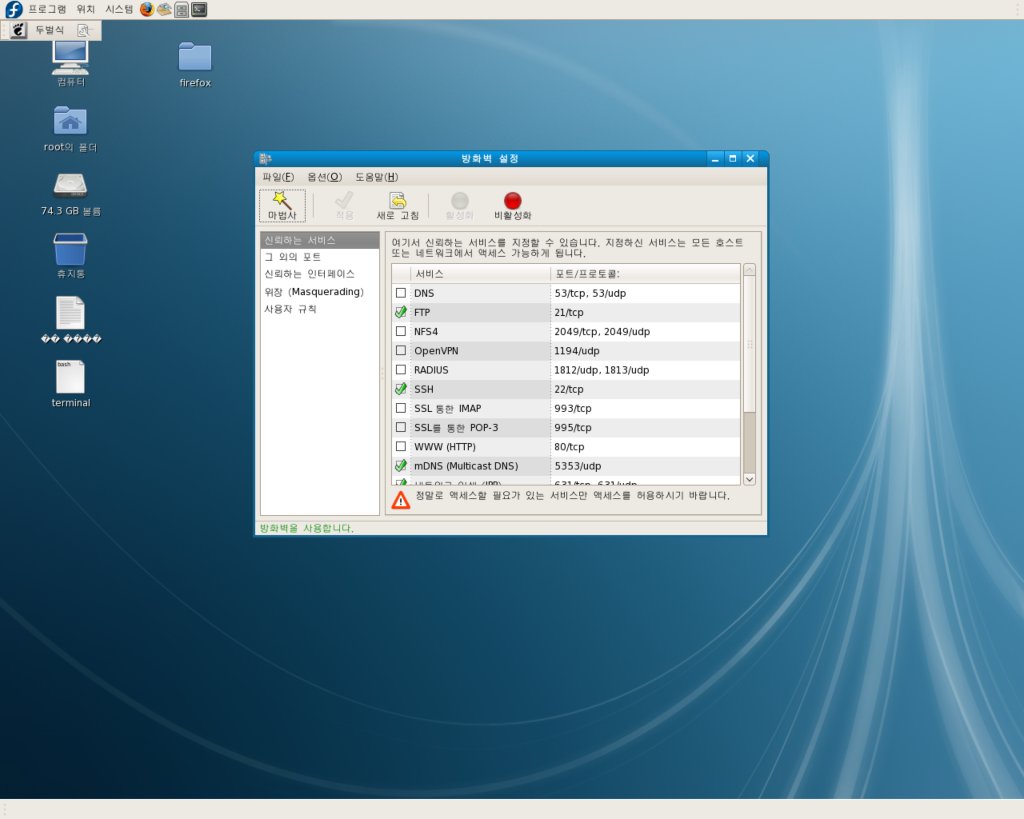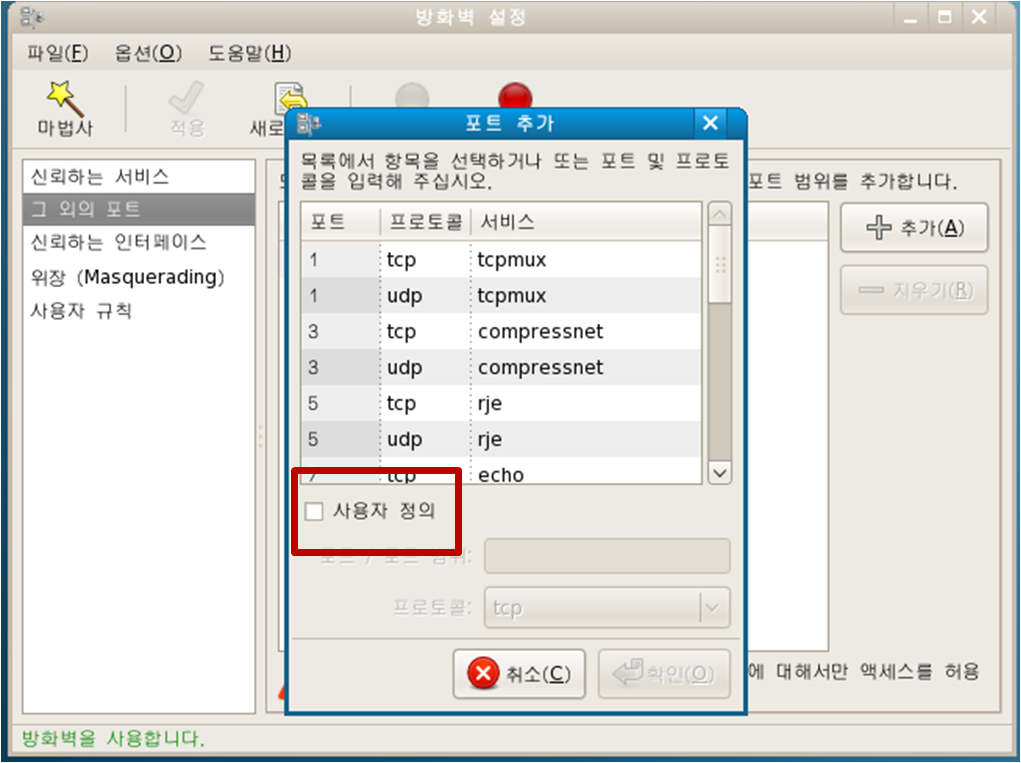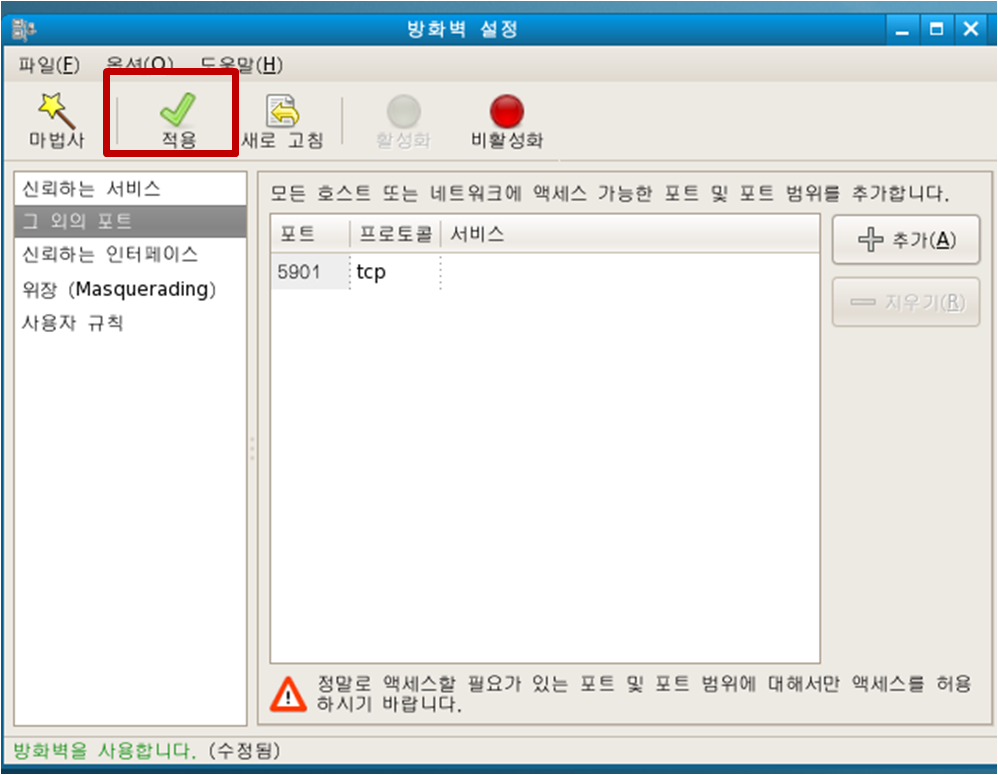티스토리 뷰

* root 권한의 X를 설정한다.
1. 일단 vncserver를 설치 한다.
# yum install vnc-server
혹은, vncserver 가 있는지 확인한다. 없으면 설치한다.
# rpm -qa vnc-server
2. 우리가 건드려야 할 파일은 다음과 같다.
/etc/sysconfig/vncservers
/root/.vnc/xstartup
3.root 밑에 .vnc 디렉토리를 생성한다먼저 첫번째 파일은 수정한다.
#vi /etc/sysconfig/vncservers
다음과 같은 화면을 볼 수 있다.
- 첫번째 VNCSERVERS="1:root" 란 Display 번호를 매기는 것이다.
- 두번째 VNCSERVERARGS[1]="-geometry 1280x1024"
설정을 통해 해상도와 연결방식에 대해 설정한다.
# mkdir ~/.vnc
4. Password를 정한다.
# vncpasswd
5. X를 띄우자!
윈도우나 리눅스에서 vncserver 에 접속을 하게되면 회색 화면만 볼 수 있다.
이걸로 해서는 결국 ssh접속이나 다를바 없다.(사실 더 불편하다.)
# vi ~/.vnc/xstartup
다음과 같은 화면을 볼 수 있다.
5,6 번째 줄의 주석을 제거하여
unset SESSION_MANAGER
exec /etc/X11/xinit/xinitrc
가 작동하도록 하자.
6. 방화벽 설정
일반적으로 리눅스를 설치하면 방화벽이 설치되어 있다.
vncserver의 경우 5901 포트를 사용하기 때문에 이 포트만 열어 준다면
아무런 문제 없이 원격 접속이 가능하다.
시스템 -> 관리 -> 방화벽 을 실행 시키자.
위와 같은 화면을 볼 수 있다. 왼쪽 사이드 메뉴에서 두번째 그 외의 포트 를 선택, 오른쪽의 추가를 선택한다.
위와 같이 나오는데 사용자 정의 에 체크를 하면 직접 포트 번호를 입력 할 수 있게 된다.
5901 번 포트(vncserver는 기본적으로 5900번 대의 포트를 사용한다. 기본 포트 + 디스 플레이 번호를 포트 번호로 사용하므로 5901 번이 된다.)를 입력하고 확인을 누른 후 아래 그림과 같이 적용을 누르면 포트번호가 허용이 되도록 설정되어 진다.
7. vncserver를 띄운다.
띄우는 방법은 보통 2가지가 있다.
# vncserver :1
# service vncserver start
위에 방식은 1024x768 고정 사이즈로만 나온다.
아래 방식은 설정한 해상도로 나온다.
8. vncviewer를 이용하여 접속한다.
IP주소:1 (1은 /etc/sysconfig/vncservers 에서 설정한 Display Number)
- Total
- Today
- Yesterday
- 공돌/공순 애인님 관리법
- 랜 연결상태
- Java PermGen eclipse 이클립스 메모리 부족
- 남자는 키
- 시동 안걸릴때 여자들은?
- gettimeofday
- Don't let me be misunderstood
- 윈도우 제거된 디바이스 드라이버
- 자바스크립트
- 정규식 Regex
- 멀티바이트 와이드 문자열 변경
- D200
- Java Applet
- 섹스와 남자들의 착각
- kde 전환
- spring-boot #java
- 코드 예시
- 놈놈놈
- Signed applet
- 날자계산
- 2MB 개새끼
- Java
- ckeditor5 #custom image file insert #uploads
- 엑스포다리
- 나는 아직 살아있는건가
- 18-70mm
- Mista Swing
- 수락계곡
- 대청호
- 대둔산
| 일 | 월 | 화 | 수 | 목 | 금 | 토 |
|---|---|---|---|---|---|---|
| 1 | 2 | 3 | 4 | 5 | ||
| 6 | 7 | 8 | 9 | 10 | 11 | 12 |
| 13 | 14 | 15 | 16 | 17 | 18 | 19 |
| 20 | 21 | 22 | 23 | 24 | 25 | 26 |
| 27 | 28 | 29 | 30 | 31 |